Сохранение информации о настройках в компьютере (Экспортировать индивидуально)
Сохранение списка адресов
Список адресов можно сохранить в виде файла в компьютере.
1.
Нажмите кнопку [Settings/Registration] → выберите [Data Management] в пункте <Management Settings>.
2.
Нажмите кнопку [Address Lists] в разделе <Import/Export Individually> → [Export].
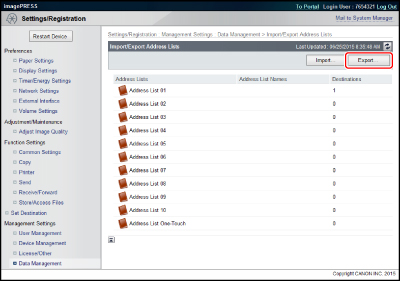
Если для адресной книги задан PIN-код, открывается диалоговое окно с запросом на ввод PIN-кода. Введите PIN-код списка адресов → нажмите кнопку [OK].
3.
Выберите Список адресов и формат файла.
Ниже приведены сведения по каждой позиции.
Address List: | выберите Список адресов, который требуется сохранить в виде файла. |
File Format: | выберите файла, который подлежит экспорту. [Custom Format]: выберите этот вариант, если файл требуется импортировать в другой аппарат Canon. [LDAP Format]: выберите это вариант, если файл предназначен для использования в другом приложении (Microsoft Internet Explorer, Netscape Navigator, Microsoft Outlook, Eudora и пр.) Импортируйте этот файл в эти приложения в качестве данных LDAP. |
Password: | введите пароль, который требуется использовать для кодирования сведений для входа в систему для списка адресов. |
Confirm: | введите пароль еще раз. Если пароль, введенный здесь, отличается от пароля, введенного в поле [Password], открывается диалоговое окно с сообщением об ошибке. |
ПРИМЕЧАНИЕ |
При выборе варианта [LDAP Format] можно сохранять только адреса электронной почты. Для сохранения всех сведений, хранящихся в пункте Список адресов, выберите [Custom Format]. Поля <Password> и <Confirm> отображаются только в том случае, если указана следующая настройка: выбран вариант [Settings/Registration] → [Set Destination] → [Address Book Export Settings] → [Including Password When Exporting Address Book]. |
4.
Нажмите кнопку [Start Exporting].
5.
В открывшемся диалоговом окне укажите местоположение для сохранения файла → сохраните файл.
ПРИМЕЧАНИЕ |
Имя списка адресов не экспортируется. |
Сохранение параметров устройства
Параметры устройства можно сохранить в виде файла в компьютере. В параметры устройства включается также адресная книга. В файл параметров устройства, экспортируемый из аппарата, включаются также настройки пункта [Favorite Settings].
1.
Нажмите кнопку [Settings/Registration] → выберите [Data Management] в пункте <Management Settings>.
2.
Нажмите кнопку [Device Settings (Forwarding Settings, Address Book, Send Function Favorite Settings)] в разделе <Import/Export Individually> → [Export].
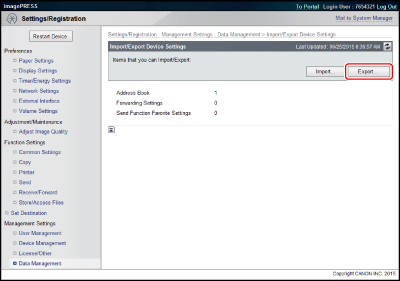
3.
Нажмите кнопку [Start Exporting].
4.
В открывшемся диалоговом окне укажите местоположение для сохранения файла → сохраните файл.
Сохраненный файл имеет расширение ".fim".
ПРИМЕЧАНИЕ |
Расширение файла для сохраненных параметров устройства зависит от модели аппарата. Параметры, которые можно экспортировать, также изменяются в соответствии с расширением файла. |
Сохранение параметров принтера
Параметры принтера можно сохранить в виде файла в компьютере.
1.
Нажмите кнопку [Settings/Registration] → выберите [Data Management] в пункте <Management Settings>.
2.
Нажмите кнопку [Printer Settings] в разделе <Import/Export Individually> → [Export].
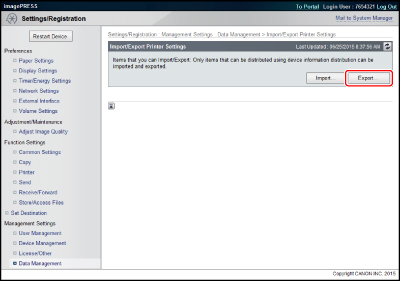
3.
Нажмите кнопку [Start Exporting].
4.
В открывшемся диалоговом окне укажите местоположение для сохранения файла → сохраните файл.
По умолчанию файлу присваивается имя "printersettings.xml".
Сохранение параметров сведений о бумаге
Параметры сведений о бумаге можно сохранить в виде файла в компьютере.
1.
Нажмите кнопку [Settings/Registration] → выберите [Data Management] в пункте <Management Settings>.
2.
Нажмите кнопку [Paper Information] в разделе <Import/Export Individually> → [Export].
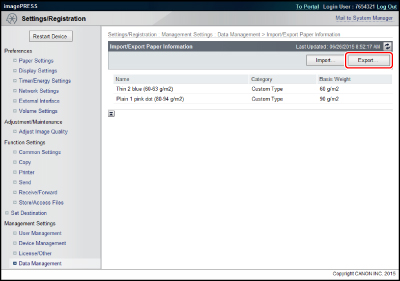
3.
Выберите тип сведений о бумаге.
Ниже приведены сведения по каждой позиции.
Category: | выберите категорию сведений о бумаге для сохранения в файле. |
4.
Нажмите кнопку [Start Exporting].
5.
В открывшемся диалоговом окне укажите местоположение для сохранения файла → сохраните файл.